Samsung Galalaxy A9 Pro Format Atma işlemi ile telefonunuzu fabrika ayarlarına döndürme işlemini gerçekleştirmiş olursunuz. Bu telefonumuzu ilk aldığımız günkü ayarlarına geri döndürmeye yarar.
Fabrika Ayarlarına Sıfırlama / Format Atmak Neden Gerekir?
• Arızalı bir cihazı onarmak için gereklidir.
• Cihazınızda istemediğiniz bir uygulamayı, zararlı bir yazılımı veya dosyayı kaldırmanıza yardımcı olur.
• Yedekleme işlemi yapamıyorsunuz ve mevcut dosyalarında sizin için bir önemi yoksa, bütün resim, müzik gibi dosyalarınızı kısa yoldan kaldırmanızı sağlar.
• Cihazınızı satmadan veya değiştirmeden önce, kişisel verilerinizin (resim, video, müzik) veya dosyalarınızın bir başkasının eline geçmemesini sağlar.
Samsung Galalaxy A9 Pro Fabrika Ayarlarını Sıfırlama telefonunuzda bulunan, medya dosyaları, uygulamalar, ayarlar ve resimler gibi her şeyi sileceğinden, bütün verilerinizi yedeklemenizi öneririz.
Samsung Galalaxy A9 Pro Format Atma
Samsung Galalaxy A9 Pro fabrika ayarlarına sıfırladıktan sonra mevcut hiçbir veriye tekrar ulaşılamayacağından dolayı mobil cihazınızı biçimlendirmeden önce yedekleyiniz.
Format atma işlemi için aşağıdaki işlemleri sırasıyla yapınız.
• Telefonunuzu kapatınız.
• [vurgu color=”#81d742″]Ses Açma + Ana Sayfa + Güç tuşlarına birlikte basılı tutun.
• Android ünlem işaretini gördüğünüzde tuşlara basmayı bırakın.
• Ardından, [vurgu color=”#81d742″]“Güç” düğmesine basılı tutun ve [vurgu color=”#81d742″]“Ses Açma” düğmesine basın ve bırakın.
• Karşınıza gelen ekrandan, [vurgu color=”#81d742″]“Fabrika Ayarlarına Sıfırla – Wipe Data / Factory Reset” seçerek güç tuşuna basınız.
•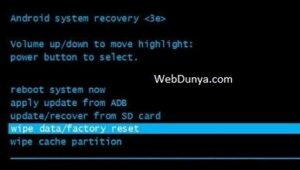
• Gelen ekrandan [vurgu color=”#81d742″]“Evet”i seçin.
•
• Son olarak [vurgu color=”#81d742″]“Sistemi Şimdi Yeniden Başlat (Reboot System Now)”`ı seçiyoruz.
•
Bu işlemleri yapmamızın ardından telefonumuzu başarılı bir şekilde fabrika ayarlarına döndürme işlemini tamamlamış bulunuyoruz.
Eğer telefonumuzun ayarlar sekmesinden bu işlemleri yapmak istiyorsak aşağıdaki şekilde bu işlemi gerçekleştirebiliriz.
• Telefonumuzun [vurgu color=”#81d742″]“Ayarlar” bölümüne giriyoruz.
• Buradan [vurgu color=”#81d742″]“Kişisel” menüsü altında [vurgu color=”#81d742″]“Yedekle ve Sıfırla” seçeneğini seçiyoruz. Eğer şifre istenirse, şifreyi girmeniz gerekmektedir.
• Şifrenizi de girdikten sonra, [vurgu color=”#81d742″]“Fabrika Verilerine Sıfırla” seçeneğini seçiyoruz.
• Ardından ekranda sıfırlamayla ilgili yer alan bilgileri okuduktan sonra, [vurgu color=”#81d742″]“Telefonu Sıfırla” seçeneğini seçiyoruz.
• Bu işlemi yapmamızın ardından, telefonunuzun dahili depolama alanındaki bütün verileri silmesi için [vurgu color=”#81d742″]“Her Şeyi Sil” seçeneğini seçiyoruz.
Bu yazımızda sizlere Samsung Galalaxy A9 Pro Format Atma konusu ile ilgili bilgiler verdik. Farklı model telefonlara sahipseniz, sitemizde telefonunuzun modelini arayarak, nasıl format atacağınız ile ilgili bilgiyi bulabilirsiniz.